- Muallif Jason Gerald [email protected].
- Public 2023-12-16 11:45.
- Oxirgi o'zgartirilgan 2025-01-23 12:51.
Bu wikiHow sizga Gmail, kompyuterlar, telefonlar va planshetlar yordamida eski yoki topish qiyin bo'lgan elektron pochta xabarlarini qidirishni o'rgatadi. Siz elektron pochta xabarlarini sana, jo'natuvchi yoki xabar tanasi bo'yicha qidirishingiz mumkin.
Qadam
5 -usul 1: Mobil qurilmada sanani qidirish
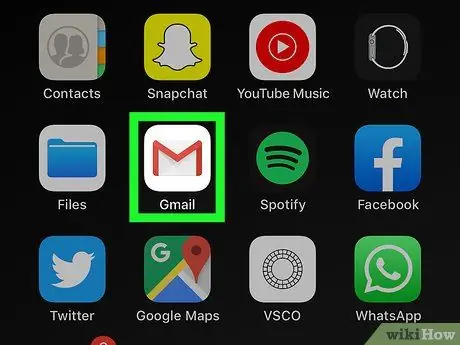
Qadam 1. Gmail ilovasini ishga tushiring
Belgi - bu o'rtada qizil "M" harfi bo'lgan konvert. Android qurilmalarida Gmail ilovasini Play do'konida topish mumkin, iPad yoki iPhone foydalanuvchilari App Store orqali olishlari mumkin.
Agar siz hali Gmail -ga kirmagan bo'lsangiz, Google hisobingizni Android, iPhone yoki iPad -ga qo'shing
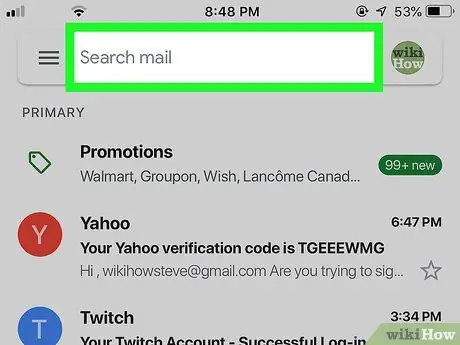
Qadam 2. Yuqoridagi qidirish maydoniga teging
Qidiruv maydonida siz elektron pochta xabarlarini qabul qiluvchi, mavzu yoki sana bo'yicha qidirishingiz mumkin.
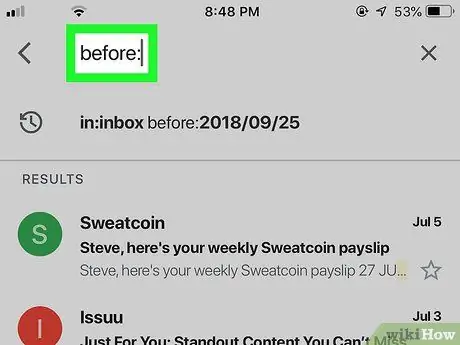
Qadam 3. Oldin yozing:
qidirish maydonida.
Bu ma'lum bir sanadan oldin elektron pochta xabarlarini qidirish.
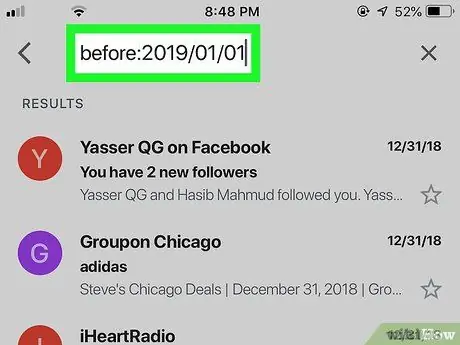
Qadam 4. Yil/oy/sana formatida oldingi sanani kiriting
Bu ma'lum bir sanadan oldin elektron pochta xabarlarini qidiradi. Masalan, agar siz 2020 yilgacha elektron pochta xabarlarini qidirmoqchi bo'lsangiz, qidirish maydoniga oldin: 2020/01/01 kiriting.
- Shu bilan bir qatorda, "keyin:" yozib, keyin yil/oy/sana formatida boshlanish sanasini, keyin "oldin:" va yil/oy/sana formatida tugash sanasini kiritish orqali ma'lum bir sana oralig'ini belgilashingiz mumkin. Masalan, siz elektron pochta xabarlarini 2020 yil avgust oyida qidirish maydoniga keyin: 2020/08/01 oldin: 2020/08/31 yozib qidirishingiz mumkin.
- Qabul qiluvchining/jo'natuvchining ismini yoki elektron pochta manzilini sanadan keyin yoki elektron pochtaga kiritilgan so'zlar/iboralarni kiritish orqali qidiruvni qisqartirishingiz mumkin. Masalan, siz yozishingiz mumkin: 2020/01/01 [email protected] yoki undan keyin: 2020/08/01 oldin: 2020/08/31 shifokor tashrifidan oldin.
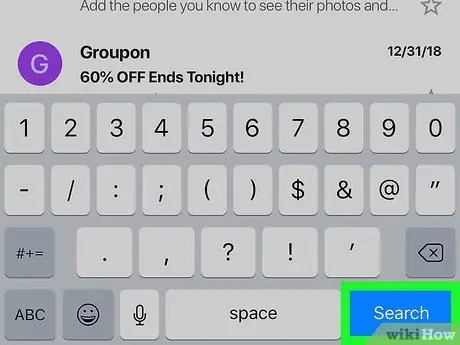
Qadam 5. Qidirish yoki kattalashtiruvchi oynaga o'xshash belgini bosing
Belgilangan sanadan oldin elektron pochta xabarlarini qidiradi.
5 -usul 2: Kompyuterda sanani qidirish
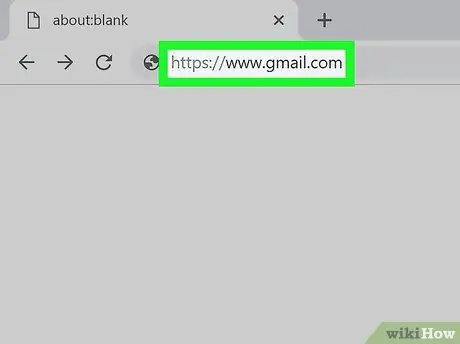
Qadam 1. https://www.gmail.com saytiga tashrif buyuring
Agar siz hali tizimga kirmagan bo'lsangiz, hozir hisobingizga kirishingiz kerak bo'ladi.

Qadam 2. Uchburchak shaklidagi belgini bosing
qidirish maydonida.
Bu belgi qidirish maydonining o'ng tomonida joylashgan. Qidiruv filtri variantlari ko'rsatiladi.
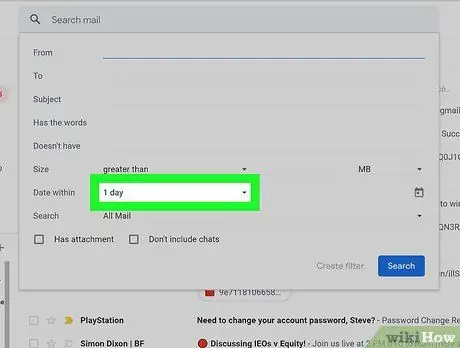
Qadam 3. "Sana ichida" ochiladigan menyusini bosing
Bu menyu qidiruv filtri parametrlarining pastki qismida joylashgan.
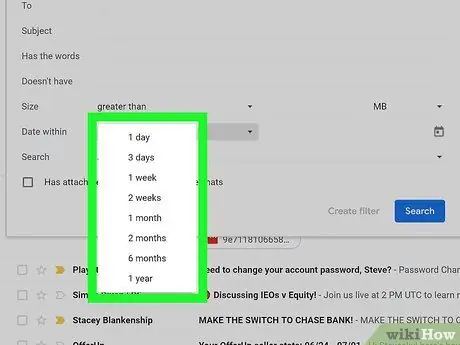
Qadam 4. diapazonda sanani tanlang
U diapazonni belgilangan sanadan oldin va keyin qidiradi. Siz 1 kun (1 kun) dan 1 yil (1 yil) gacha bo'lgan har xil "Sana ichida" variantlarini tanlashingiz mumkin.
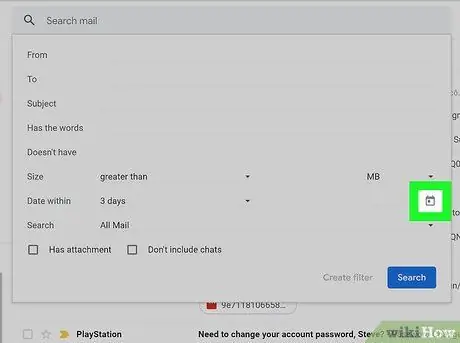
Qadam 5. "Sana ichida" yonidagi chiziqni bosing
O'ng tomonda taqvim shaklidagi belgi bor. Bu sanani tanlash uchun ishlatilishi mumkin bo'lgan taqvimni ko'rsatadi.
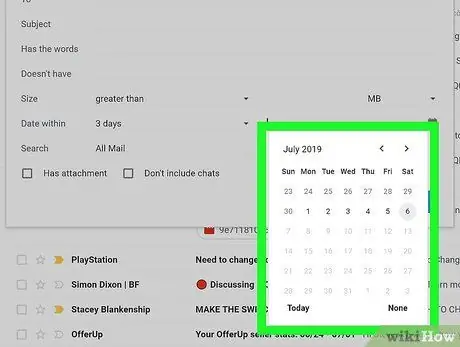
Qadam 6. Sana tanlang
Sana tanlash uchun taqvimdagi bir kunni bosing. "Ni bosing <"yoki" >"taqvimni bir oy oldinga yoki orqaga surish uchun tepada.
- Tanlaganingizga ishonch hosil qiling " Barcha pochta "Qidiruv filtri parametrlarining pastki qismidagi" Qidirish "yonidagi satrda.
- Qidiruv filtri variantlarida "Kimga:" yoki "Kimdan:" qatoriga qabul qiluvchining/yuboruvchining ismini yoki elektron pochta manzilini kiritish orqali qidiruvni qisqartirishingiz mumkin. E -pochtada yoki mavzu satrida so'z/iborani qidirish uchun "So'zlari bor" qatoriga kerakli so'z/iborani kiriting.
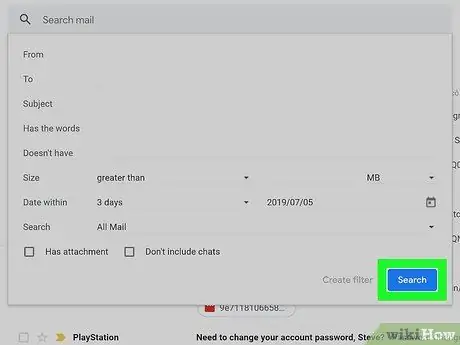
Qadam 7. Qidirish -ni bosing
Bu qidiruv filtri variantlarining pastki qismidagi ko'k tugma. Bu tanlangan sanadan oldin va keyin elektron pochta xabarlarini qidiradi.
- Shu bilan bir qatorda, ma'lum bir sanadan oldin elektron pochta xabarlarini qidirish maydoniga "oldin:" yozib, keyin yil/oy/sana formatidagi sana bilan qidirish mumkin. Masalan, eski elektron pochta xabarlarini qidirish maydoniga: 2020/08/08 oldin yozib qidirishingiz mumkin.
- Qidiruvda "keyin:", keyin yil/oy/sana formatida boshlanish sanasi, keyin "oldin:", so'ngra yil/oy/sana formatida tugash sanasi yozib, sana oralig'ida elektron pochta xabarlarini qidirishingiz mumkin. maydon. Masalan, siz avgust oyida qidiruv maydoniga: 2020/08/01 oldin: 2020/08/31 yozib, avgust oyida elektron pochta xabarlarini qidirishingiz mumkin.
- Qabul qiluvchining/jo'natuvchining ismini yoki elektron pochta manzilini sanadan keyin yoki elektron pochtada topilgan so'zlar va iboralarni kiritish orqali qidiruvni qisqartirishingiz mumkin.
5 -dan 3 -usul: yuboruvchi yoki elektron pochta orqali qidirish
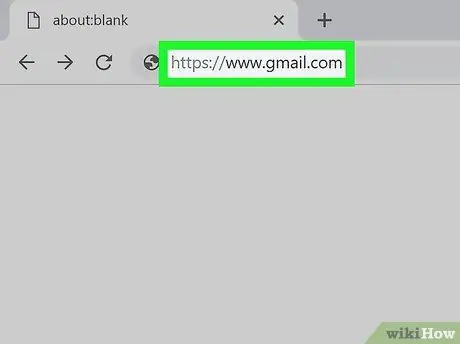
Qadam 1. https://www.gmail.com saytiga tashrif buyuring
Agar siz hali tizimga kirmagan bo'lsangiz, hozir hisobingizga kirishingiz kerak bo'ladi.
- Agar siz Gmail -ni planshet yoki telefonda ishlatayotgan bo'lsangiz, asosiy ekranda yoki ilovalar tortmasida "Gmail" yozilgan qizil va oq konvertni bosing.
- Ushbu usul yordamida siz Gmail hisobingizdagi barcha xabarlarni, shu jumladan arxivlangan xabarlarni qidirasiz.

Qadam 2. Qidiruv maydonini bosing yoki bosing
Siz uni tepada topishingiz mumkin.
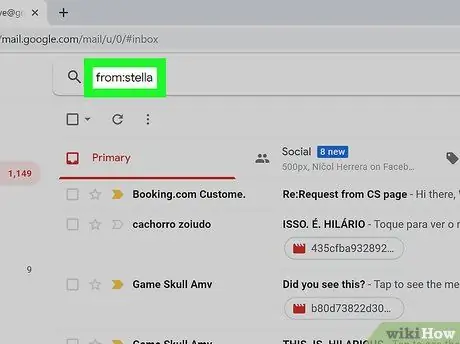
Qadam 3. Qidiruv maydoniga kalit so'zlarni kiriting
Qidiruv maydoni Gmail ekranining yuqori qismida joylashgan. Yuboruvchi, qabul qiluvchi yoki kalit so'z bo'yicha qidirishning ba'zi usullariga quyidagilar kiradi:
-
Yuboruvchi tomonidan qidiruvni amalga oshiring:
Qidiruv maydoniga yuboruvchidan yozing. "Yuboruvchi" so'zini xabar yuboruvchining ismi yoki elektron pochta manzili bilan almashtiring.
-
Qabul qiluvchining qidiruvini bajaring:
Qabul qiluvchiga yozing, "oluvchi" so'zini sizning xabaringizni qabul qiluvchining ismi yoki elektron pochta manzili bilan almashtiring.
-
So'z yoki ibora bo'yicha qidiruvni amalga oshiring:
"So'z yoki ibora" ni qidirmoqchi bo'lgan so'z/ibora bilan almashtirib, "so'z yoki ibora" yozing.
-
Mavzu bo'yicha qidiruvni amalga oshiring:
Mavzuni yozing: so'z, "so'z" ni elektron pochta mavzusidagi so'z bilan almashtiring (esingizdami).
- Qidiruv kalit so'zlarini birlashtirishingiz mumkin. Masalan, agar siz [email protected] saytidan mavzu bo'yicha "o'rganish" so'zi yozilgan xabarni topmoqchi bo'lsangiz, yozing: dan: [email protected] mavzusi: o'rganish.
- Oldindan, keyin yoki ma'lum bir vaqt oralig'ida olingan xabarlarni topish uchun "Sana qidiruvini amalga oshirish" usulini ko'rib chiqing.
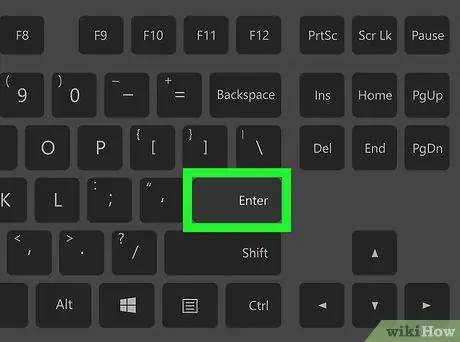
Qadam 4. Enter ni bosing yoki Qaytadi.
Qidiruv natijalari sana bo'yicha ko'rsatiladi, ro'yxatning yuqori qismida oxirgi elektron pochta xabarlari joylashtiriladi.
- Agar kompyuterdan foydalansangiz, ekranning o'ng yuqori burchagida sizning qidiruvingizga mos keladigan xabarlar soni ko'rsatiladi. Agar "170 dan 1-50 gacha" deb yozilsa (raqam sizning elektron pochtangizga qarab o'zgaradi), qidiruv natijalarining keyingi sahifasiga o'tish uchun o'ngdagi o'qlardan foydalaning.
- Agar sizning qidiruv natijalaringiz yuzlab elektron pochta xabarlarini topsa, natijalarni eskisidan yangisiga o'zgartirishingiz mumkin. Buning uchun qidiruv natijalari sonini bosing, so'ngra eng eskisini tanlang.
5 -usul 4: O'chirilgan elektron pochta xabarlarini kompyuterda ko'rish
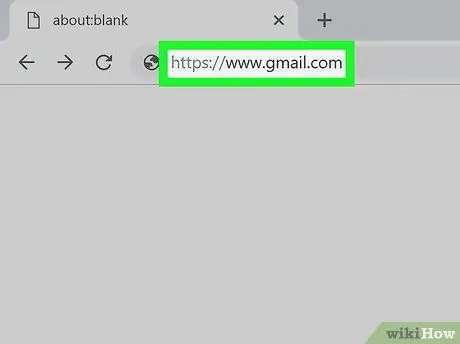
Qadam 1. https://www.gmail.com saytiga tashrif buyuring
Agar siz hali tizimga kirmagan bo'lsangiz, hozir hisobingizga kirishingiz kerak bo'ladi.
- Agar siz Gmail -dan o'chirilgan elektron pochta xabarlarini o'qishni yoki tiklashni xohlasangiz, ushbu usuldan foydalaning.
- O'chirilgan xabarlar 30 kun davomida axlat papkasida saqlanadi va ular butunlay o'chiriladi. Doimiy o'chirilgan xabarlarni tiklab bo'lmaydi.
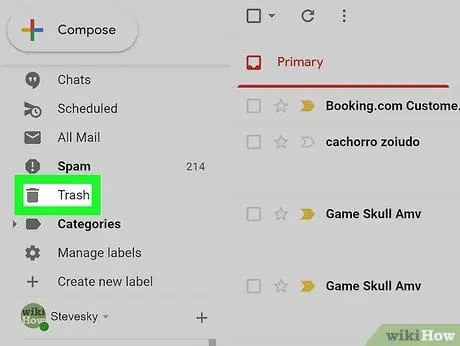
Qadam 2. bosing axlat
Siz uni ekranning chap tomonida topishingiz mumkin. Bu butunlay o'chirilmagan barcha xabarlar ro'yxatini ko'rsatadi.
- Agar menyu variantlari qatorini emas, faqat bir nechta belgini ko'rsangiz, axlat qutisi belgisini bosing.
- Balki siz bosishingiz kerak Ko'proq menyuning pastki qismida.
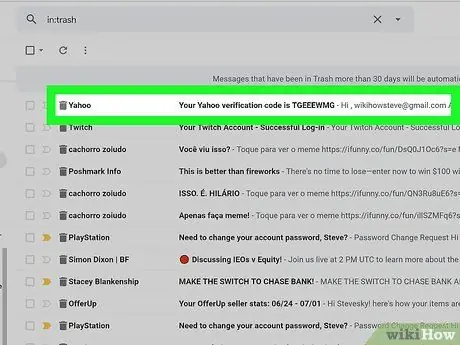
Qadam 3. kerakli xabarni oching
Buni xabar mavzusiga bosish orqali qiling. Xabar mazmuni ko'rsatiladi.
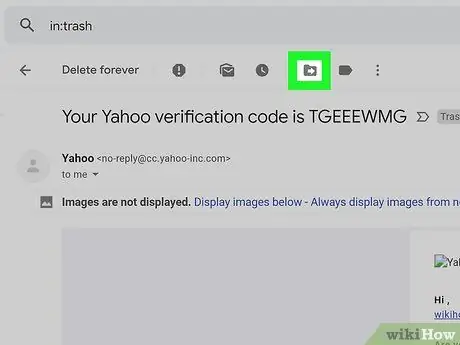
Qadam 4. O'ngga ishora qiluvchi o'rtada joylashgan papka shaklidagi belgini bosing
U ekranning yuqori qismida, qidiruv maydonining ostida joylashgan. Bu "Ko'chirish" belgisi (ko'chirildi …). Bunda Gmail va Google hisoblarida papka ochiladigan menyu ko'rsatiladi.
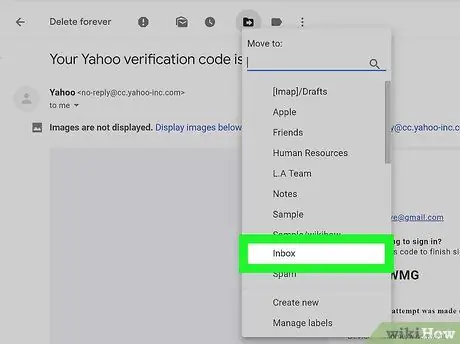
Qadam 5. Kirish qutisini bosing
Bu parametr "Ko'chirish" belgisini bosganingizda paydo bo'ladigan ochiladigan menyuda. Chiqitdon papkasida joylashgan elektron pochta xabarlari Kiruvchi qutisiga qaytariladi.
5 -usul 5: Telefon yoki planshetda o'chirilgan elektron pochta xabarlarini ko'rish
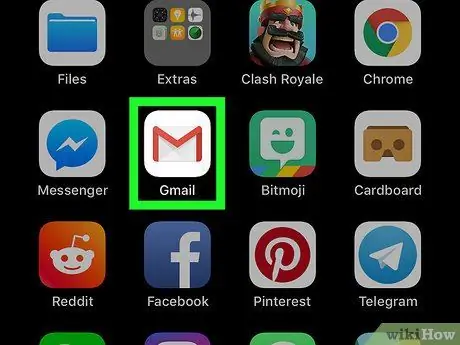
Qadam 1. planshet yoki telefonda Gmail ishga tushirish
Bu qizil va oq konvert shaklidagi belgi odatda bosh ekranga (iPhone/iPad-da) yoki ilova tortmasida (Android-da) joylashtiriladi.
- Agar siz Gmail -dan o'chirilgan elektron pochta xabarlarini o'qishni yoki tiklashni xohlasangiz, ushbu usuldan foydalaning.
- O'chirilgan xabarlar 30 kun davomida axlat qutisida qoladi va butunlay o'chiriladi. Doimiy o'chirilgan xabarlarni tiklab bo'lmaydi.
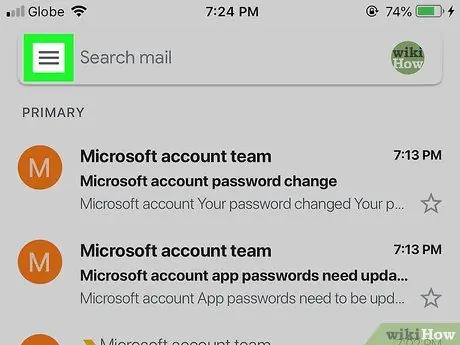
Qadam 2. Ekranning chap yuqori burchagida joylashgan menyuni bosing
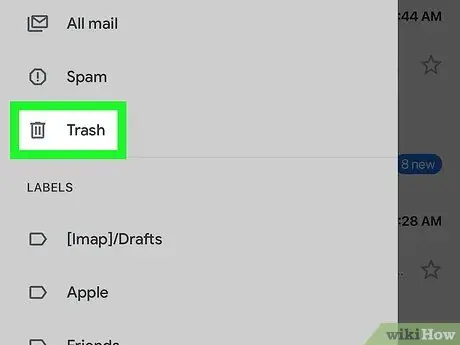
Qadam 3. Axlatni bosing
Ekran o'lchamiga qarab, uni topish uchun pastga aylantirish kerak bo'ladi. Doimiy o'chirilmagan xabarlar ro'yxati ko'rsatiladi.
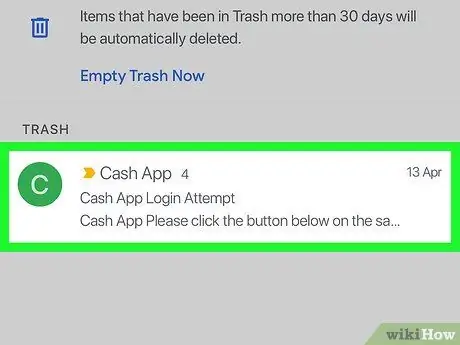
Qadam 4. uni ochish uchun kerakli xabarni bosing
E -pochta xabarining mazmuni ko'rsatiladi. Agar siz xabarlarni butunlay yo'q qilinishini tiklamoqchi bo'lsangiz, ushbu usulda davom eting.
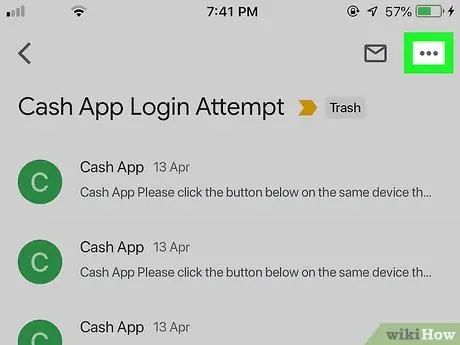
5 -qadam Menyuga teging
Menyu kichik konvertning o'ng yuqori burchagida joylashgan.
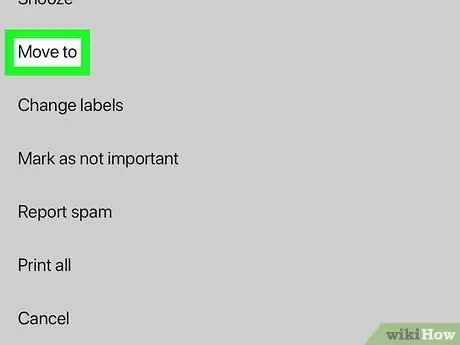
Qadam 6. Menyuning yuqori qismidagi Ko'chirish -ni bosing
Bu kiruvchi qutilar va papkalar ro'yxatini ko'rsatadi.
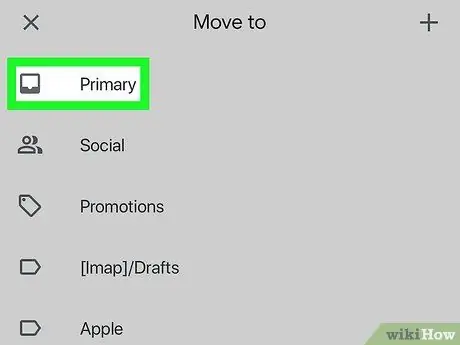
Qadam 7. Xabarni saqlash uchun manzilni aniqlang
Agar siz elektron pochta xabarlarini oddiy kiruvchi qutingizga o'tkazmoqchi bo'lsangiz, Birlamchi -ni tanlang. Kerakli joyni bosgandan so'ng, xabar o'sha joyga ko'chiriladi.
Agar siz izlayotgan xabar mavjud bo'lmasa va xabar o'chirilganiga 30 kundan oshmagan bo'lsa, u arxivlangan bo'lishi mumkin. Uni topish uchun yuqoridagi Qidiruv xabarlaridan birini ishlating
Maslahatlar
- Agar siz qidirayotgan elektron pochta qutisi asosiy qutingizda bo'lmasa, papkani tekshirib ko'ring Spam, Ijtimoiy, Aktsiyalar, yoki Axlat.
- Tanlash orqali barcha elektron pochta xabarlarini qidirganingizga ishonch hosil qiling Barcha pochta kelganlar ro'yxatida.
- Siz eski elektron pochta xabarlarini mavzu va qabul qilingan sana bo'yicha tartibga solish orqali osonroq olishingiz mumkin.






